Che cos'è e come si usa Google Calendar
Google Calendar permette di creare eventi, task, appuntamenti e non solo. Ecco tutto quello che devi sapere per usare l'app e gestire al meglio la tua quotidianità.
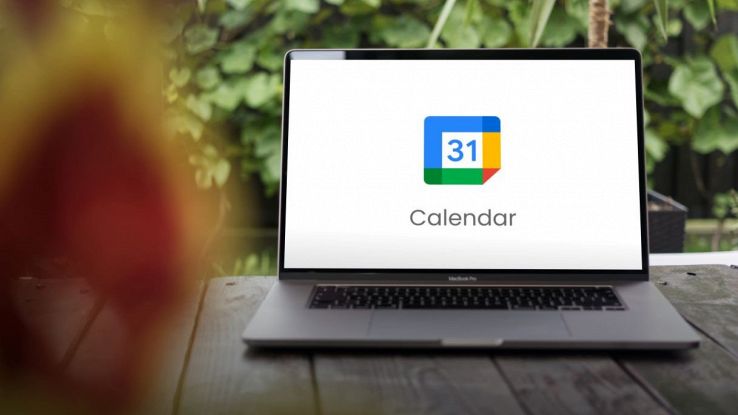
Google Calendar è un’app intelligente e dinamica, con la quale è possibile impostare eventi, promemoria e attività. Il calendario di Google è disponibile sia nella versione desktop, sia come app per Android e iOS e può essere sincronizzato con Gmail e servizi simili. Inoltre, l’app consente di creare gruppi privati, aziendali o familiari per gestire eventi condivisi con tutti i partecipanti. Se desideri saperne di più, di seguito ti spieghiamo come usare il calendario di Google, sfruttando tutte le sue funzionalità.
- Cos’è e come funziona Google Calendar
- Come creare un account Google Calendar
- Come impostare il calendario di Google
- Come si crea un nuovo evento su Google Calendar
- Cosa sono i Tasks in Google Calendar
- Come mettere gli appuntamenti su Google Calendar
- Come condividere Google Calendar
- Sincronizzare Google Calendar con Android e iOS
- Come funziona il calendario della famiglia su Google
- Come usare Google Calendar per il lavoro
Cos’è e come funziona Google Calendar
Google Calendar è un servizio gratuito che permette di potenziare le funzionalità delle app di Google, sincronizzando i dati presenti al loro interno, con il calendario interattivo. Tale app permette di gestire appuntamenti, date importanti e prenotazioni, ricevendo avvisi e notifiche in tempo reale per non dimenticare mai nulla. L’app è collegata al proprio account Google, ciò significa che ogni evento, promemoria o attività che viene salvata in uno dei servizi del gruppo di Big G, verrà visualizzata anche in Calendar. Ad esempio, se si prenota un volo, un treno o un hotel utilizzando Gmail come e-mail di conferma, l’evento verrà salvato automaticamente sull’app. Inoltre, quest’ultima invierà un’e-mail o una notifica ricordando l’impegno, mostrando i dati principali dell’evento, come la posizione geografica su Google Maps o gli estremi della prenotazione.
Infine, oltre alla possibilità creare eventi su Google Calendar, gli utenti possono anche condividere il calendario con i propri contatti, importare ed esportare i dati su PC e smartphone, gestire promemoria personalizzati, ma anche invitare persone e gruppi a un event
Come creare un account Google Calendar
Google Calendar richiede l’attivazione di un account Google. Se sei un utente Android o hai un indirizzo Gmail non dovrai crearne uno nuovo, ma puoi già utilizzare quello che hai. In caso contrario, ti basterà accedere alla pagina ufficiale di Calendar da qualsiasi browser e cliccare su Accedi, in alto a destra. Nella nuova pagina, clicca poi su Crea account e seleziona Per uso personale. Infine, segui la procedura guidata, inserendo tutti i dati richiesti. Naturalmente, creando un nuovo account, avrai la possibilità di usufruire di tutte le funzionalità di Calendar, ma anche di tutti gli altri servizi di Google, come Gmail, Google Drive, ma anche l’assistente AI Gemini.
Come accennato, Google Calendar offre una versione per browser web. Per utilizzare Google Calendar da desktop basta utilizzare il sito ufficiale (calendar.google.com). Se il tuo account Google è già attivo, visualizzerai direttamente la schermata di gestione del calendario. Per quanto riguarda la versione mobile, sono disponibili le app per Android e iOS, scaricabili rispettivamente dal Google Play e dall’App Store. Nella versione personale, tutte le funzioni sono gratuite, tuttavia, la versione aziendale prevede un abbonamento mensile o annuale.
Come impostare il calendario di Google
Configurare Google Calendar è semplice. In primis bisogna accedere al sito web, poi cliccare sull’icona a forma di ingranaggio e, infine, selezionare Impostazioni. Da questa schermata sarai in grado di personalizzare il calendario di Google, scegliendo ad esempio la lingua, il paese, il formato della data e dell’ora. Se lo desideri, puoi anche visualizzare un fuso orario secondario e attivare l’orologio internazionale. Per quanto riguarda gli eventi, puoi impostare la durata predefinita delle riunioni, da 15 a 120 minuti, aggiungendo eventualmente notifiche e avvisi da mobile o soltanto sul PC. Calendar ti permette anche cambiare le opzioni di visualizzazione delle notifiche, mostrandole soltanto nel fine settimana, inserendo anche gli eventi rifiutati, riducendo la visibilità degli appuntamenti passati e definendo i giorni da visualizzare, da un minimo di 2 fino a un massimo di 4 settimane.
Come già accennato, potrai attivare anche gli Eventi da Gmail. Si tratta di un’opzione di sincronizzazione automatica, con cui è possibile aggiungere tutti gli eventi segnalati da Gmail all’interno del calendario di Google. In questo modo potrai ricevere un avviso in merito a prenotazioni, eventi e impegni indicati nelle e-mail. Calendar ti permette infine di utilizzare le scorciatoie da tastiera, che consentono di gestire il calendario in maniera rapida e semplice, ma anche di visualizzare i calendari in modalità offline (questa opzione non è disponibile per i promemoria e le attività).
Come si crea un nuovo evento su Google Calendar
La schermata principale dell’app mostra tutti gli appuntamenti salvati, tuttavia è possibile aggiungere qualsiasi impegno. Per creare un nuovo evento Google Calendar basta cliccare sul pulsante Crea (a sinistra) e selezionare Evento. Per velocizzare, puoi anche cliccare direttamente su un giorno specifico all’interno del calendario. Nella finestra che si aprirà, basta inserire il titolo dell’evento, la data e l’orario. Naturalmente, puoi anche inserire altri dettagli, come gli invitati, il luogo (grazie a Google Maps), una descrizione e gli allegati. Cliccando sul tasto Aggiungi videoconferenza di Google Meet verrà poi generato il link della riunione, che sarà visibile a tutti i partecipanti dell’evento. Cliccando su Altre opzioni potrai anche attivare un promemoria che verrà inviato tramite e-mail o notifica prima che inizi l’evento (puoi scegliere minuti, ore, giorni o settimane). Infine, puoi abbinare un colore all’evento, gestire l’elenco degli invitati e impostare l’evento come pubblico o privato.
Con Google Calendar si possono creare calendari specifici per ogni argomento, ad esempio impostando una sezione personale dove inserire tutti gli appuntamenti riservati, un calendario soltanto per i compleanni, un altro per i promemoria, per le attività, per gli eventi sportivi o le festività. Tramite il menu di sinistra, sempre dalla schermata principale, è possibile aggiungere altri calendari, oppure iscriversi a quello di un proprio contatto per seguire tutti gli impegni in comune. Basta cliccare sul tasto “+”, accanto a Altri calendari e poi selezionare Iscriviti al calendario dal menu che compare. Attraverso l’opzione Sfoglia calendari di interesse (sempre nello stesso menu), si possono visualizzare tutti i calendari ai quali si partecipa, attivando o cancellando le iscrizioni effettuate. Puoi anche effettuare la stessa operazione attivando o togliendo la spunta accanto ai calendari che trovi nella sezione Altri calendari (a sinistra)
Cosa sono i Tasks in Google Calendar
Oltre agli eventi, Google Calendar permette anche di creare e gestire le attività, chiamate appunto Task. In sostanza, si tratta di promemoria che puoi aggiungere al calendario in modo semplice. Per iniziare, ti basta cliccare sull’icona a forma di spunta, che trovi in alto a destra. In questo modo sarai reindirizzato alla pagina di Google Task. Qui potrai visualizzare l’elenco con tutti le attività presenti e passate. Per crearne una nuova, basta cliccare sul tasto Crea. A questo punto, potrai inserire il titolo, l’orario e scegliere se ripetere o no l’attività. Inoltre, potrai anche aggiungere una descrizione personalizzata dell’attività. Per finire, scegli l’elenco dell’attività (se ne hai più di uno) e clicca su Salva. L’attività verrà così integrata direttamente sul tuo calendario.
Per velocizzare la creazione dell’attività, dalla pagina principale di Calendar, puoi cliccare su Crea e poi selezionare Attività. In alternativa, puoi semplicemente cliccare sul giorno che ti interessa e, dalla finestra che si aprirà, selezionare la scheda Attività. Il resto della procedura è identica a quella per creare gli eventi (anche se è previsto l’inserimento di altri invitati o di una riunione con Google Meet).
Come mettere gli appuntamenti su Google Calendar
Una funzionalità recente è quella relativa al programma degli appuntamenti. Questa funzionalità, dedicata soprattutto ai professionisti, ti permette di creare una pagina di prenotazione gratuita. In questo modo, gli altri utenti potranno pianificare degli appuntamenti con te utilizzando il tuo calendario. Naturalmente, chi visualizza il tuo calendario vedrà soltanto gli orari disponibili. Questi si aggiornano automaticamente, a seconda degli altri tuoi impegni.
Per iniziare, basta cliccare su Crea e poi Programma degli appuntamenti. Nella nuova pagina che si aprirà, potrai inserire il titolo e la durata che ogni appuntamento dovrebbe avere e la disponibilità generale. Puoi gestire a tuo piacimento tutta la settimana e scegliere se far ripetere il programma oppure modificarlo. Dalla finestra di programmazione puoi selezionare l’anticipo la data di inizio e di fine, ma anche l’anticipo massimo e minimo di prenotazione. Inoltre, puoi anche impostare una disponibilità specifica personalizzata, il margine tra un appuntamento e l’altro e sincronizzare il programma con il calendario, in modo che vengano mostrati i giorni in cui sono previsti altri impegni e non si possono programmare appuntamenti.
Cliccando su Avanti potrai poi inserire il tuo nome e una foto nella pagina di prenotazione, il luogo o il link di Google Meet (se si tratta di una videoconferenza), una descrizione, impostare un modulo di prenotazione e scegliere se desideri ricevere una conferma di prenotazione (che arriverà anche a chi ha prenotato) tramite e-mail e con un invito sul calendario. Fatto ciò, riceverai un link breve alla pagina di prenotazione, che puoi inserire anche nel tuo sito web.
Come condividere Google Calendar
Con questa applicazione è possibile condividere il proprio calendario con amici e parenti. Ciò permette di per visualizzare gli appuntamenti di lavoro, gli impegni scolastici o qualsiasi altra attività con altri utenti. Per farlo basta creare un nuovo calendario, oppure selezionarne uno già esistente, cliccare sui tre puntini a lato e scegliere la voce Impostazioni e condivisione. A questo punto è possibile rendere pubblico il calendario, ottenere un link per condividerlo con i propri contatti oppure, cliccando sulla voce Condividi con persone e gruppi specifici, potrai indicare i contatti con cui condividere il calendario selezionato.
Per condividere il calendario Google con altre persone che non hanno Calendar, l’unica soluzione è quella di renderlo pubblico. Per fare ciò dovrai attivare l’opzione dedicata all’interno delle impostazioni. Inoltre, puoi anche creare dei gruppi, per condividere il calendario con tutti i partecipanti, sincronizzando le modifiche all’agenda degli appuntamenti. Basta accedere a Google Gruppi, tramite l’indirizzo groups.google.com oppure scaricando l’apposita app per i dispositivi mobili. Fatto ciò, clicca su Crea gruppo e imposta la lista dei partecipanti e le relative autorizzazioni. In ultimo ti basterà semplicemente condividere il calendario con il gruppo.
Sincronizzare Google Calendar con Android e iOS
Il calendario di Google viene sincronizzato automaticamente, attraverso un sistema di aggiornamento in tempo reale. Ciò che permette di visualizzare gli stessi eventi (sempre aggiornati) da qualsiasi dispositivo, come PC, smartphone e tablet. La sincronizzazione è attiva su qualsiasi terminale, basta installare Google Calendar su Android e iOS tramite Google Play o App Store e attivare l’applicazione.
Come funziona il calendario della famiglia su Google
Calendar permette anche di creare un calendario per la famiglia, in cui ogni componente può aggiungere eventi e attività. Ciò può essere utile, ad esempio, per ricordare di andare a fare la spesa, oppure di andare a prendere il bambino alla festa di compleanno di un amico. Per attivare questo servizio da desktop bisogna innanzitutto creare una famiglia su Google, andando sul sito web families.google.com, dove è possibile impostare un gruppo con un massimo di 6 partecipanti. Su mobile puoi invece utilizzare Google One, un’applicazione che consente di gestire i gruppi e le famiglie.
Creato il gruppo dovrai aprire Google Calendar, creare un nuovo calendario e condividerlo con la famiglia, gestendo tutte le funzionalità all’interno della sezione Impostazioni. Per aggiungere un impegno bisogna accedere all’applicazione, cliccare su Crea un evento, selezionare il nome del calendario della famiglia, inserire i dettagli e cliccare infine su Salva.
Come usare Google Calendar per il lavoro
Oltre al calendario per la famiglia è disponibile anche una versione aziendale, chiamata Calendar per il lavoro. Questa permette di creare e gestire calendari specifici per i progetti in team. Si tratta di un servizio a pagamento, accessibile grazie a Google Workspace. Naturalmente, è possibile richiedere un periodo di prova gratuito.
Google Calendar per il lavoro è integrato con diverse applicazioni, tra cui Gmail, Google Drive e Sites, con soluzioni e piani tariffari sviluppati appositamente per ogni esigenza, dalle piccole aziende ai liberi professionisti, dai lavoratori in remoto alle grandi imprese. Con questo programma è possibile pianificare le riunioni, verificando in tempo reale la disponibilità dei colleghi e dei dipendenti che lavorano in smart working, accedere da qualsiasi dispositivo, condividere le risorse e pubblicare dei calendari pubblici sul web.























